YouTube tuần này đã giới thiệu thẻ tương tác, cuối cùng sẽ thay thế các chú thích tương tác mà bạn thấy bật lên trên một số video. Hãy nghĩ về các thẻ như một hình thức chú thích được tinh chỉnh, đôi khi có thể vượt ra khỏi tầm tay với các cửa sổ bật lên và bong bóng lời nói phá vỡ và làm xáo trộn video thực tế phát phía sau chúng.
Thẻ được truy cập từ một biểu tượng "i" nhỏ ở góc trên bên phải của video, khi được nhấp hoặc gõ, sẽ mở một bảng tương tác nhỏ. Sự khác biệt khác giữa thẻ và chú thích là thẻ được hiển thị trên cả máy tính để bàn và thiết bị di động; chú thích không hiển thị trên thiết bị di động.
Có năm loại thẻ:
Hàng hóa: quảng bá hàng hóa được cấp phép của bạn
Gây quỹ: liên kết trực tiếp đến một dự án trên một trang web gây quỹ được liệt kê trắng
Video hoặc Danh sách phát: liên kết đến một video hoặc danh sách phát YouTube công khai khác. Đối với phần sau, nếu bạn liên kết đến một video riêng lẻ trong danh sách phát, thẻ sẽ mặc định cho danh sách phát.
Trang web liên kết: nếu bạn có một trang web hoặc các trang web được liên kết với tài khoản của bạn, bạn có thể sử dụng thẻ này để liên kết với nó hoặc chúng.
Tài trợ cho người hâm mộ : nếu bạn đã kích hoạt tài trợ cho người hâm mộ cho tài khoản của mình, thì thẻ này cho phép người xem của bạn đóng góp trực tiếp từ trang video.
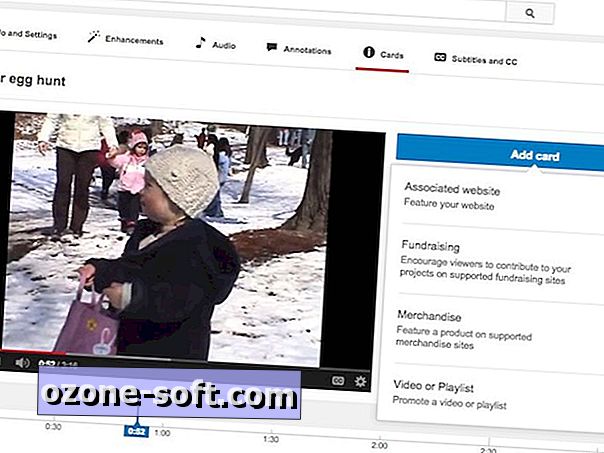
Thực hiện theo các bước sau để tạo thẻ cho một trong các video của bạn:
1. Đi đến trang Trình quản lý video và chọn một trong các video của bạn để chỉnh sửa.
2. Tiếp theo, nhấp vào Thẻ từ thanh menu trên cùng.
3. Nhấp vào nút Thêm thẻ màu xanh.
4. Chọn loại thẻ bạn muốn thêm và nhấp vào nút Tạo bên cạnh.
5. Trong hộp thoại, nhập URL cho trang web bạn muốn hướng người xem đến hoặc chọn một video liên quan mà bạn muốn liên kết và sau đó nhấp vào nút Tạo thẻ .
6. Sử dụng thanh trượt dọc phía dưới màn hình, bạn có thể điều chỉnh thời gian bắt đầu của lời trêu ghẹo thẻ. Một lời trêu ghẹo nhấp nháy tiêu đề thẻ của bạn bên cạnh nút "i" tĩnh trong vài giây.
Bạn có thể thêm tối đa năm thẻ vào video. Bạn có thể chỉnh sửa hoặc xóa thẻ bạn đã thêm bằng cách nhấp vào biểu tượng bút chì bên cạnh thẻ trong tab Thẻ.













Để LạI Bình LuậN CủA BạN